Инструкция, что делать, когда не работает микрофон в Gameloop. Обычно с этим сталкиваются игроки PUBG: Mobile и COD: Mobile. Поэтому на основе их опыта мы уже нашли готовое решение. Для этого понадобиться выполнить несколько простых действий.
Содержание
Не работает микрофон в Gameloop — Решение проблемы
Вам нужно выставить ваш микрофон, как стандартное устройство ввода. Это нужно сделать в настройках эмулятора и Windows. После этого можно запустить игру и проверить осталась ли проблема. Если неполадки решить не удалось, воспользуйтесь дополнительными мерами.
Настройки Gameloop
- Нажмите на три горизонтальные полоски вверху эмулятора.
- Откройте «Настройки» (Settings) и перейдите в раздел «Движок» (Engine).
- Нажмите на опцию «Recording» и выберите название своего микрофона.
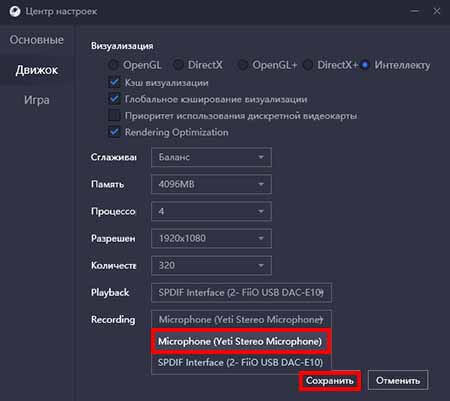
- Нажмите «Сохранить» (Save) и перезапустите эмулятор.
Настройки Windows
Windows 7
- Нажмите правой кнопкой мышки на значок динамика на панели задач, возле меню переключения языка и часов. Если значка динамика нет, нажмите на стрелочку вверх. Тогда он появится.
- Откройте меню «Звуковые устройства» и перейдите в раздел «Запись».
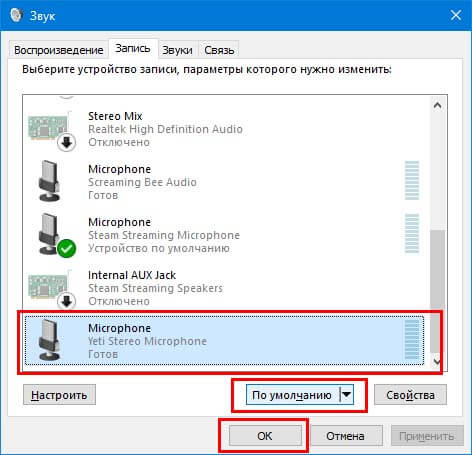
- Нажмите на название своего микрофона и выберите «По умолчанию».
- Выберите «ОК», чтобы сохранить настройки.
Windows 10
- Нажмите правой кнопкой мышки на значок динамика на панели задач.
- Выберите «Открыть параметры звука»
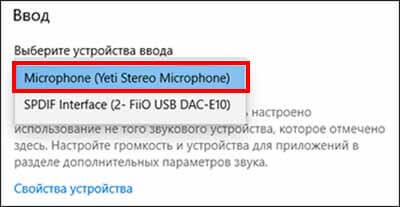
- Найдите и выберите свой микрофон возле опции «Ввод».
Как включить микрофон в PUBG Mobile?
Дополнительные меры
- Откройте свойства остальных устройств в меню «Звуковые устройства» и всюду выберите «Не использовать это устройство» в подменю «Применение устройства».
- Убедитесь, что ваш микрофон подключен к компьютеру. Если он подключен, это должен быть порт розового цвета.
- Подключите ваш микрофон к другому компьютеру, чтобы проверить, что он рабочий.







